Volete aggiungere abbonamenti a WooCommerce in WordPress?
L’aggiunta di abbonamenti consente di offrire iscrizioni, creare contenuti premium e generare entrate costanti per la vostra azienda.
In questo articolo vi mostreremo come aggiungere facilmente abbonamenti ricorrenti a WooCommerce utilizzando diversi metodi.
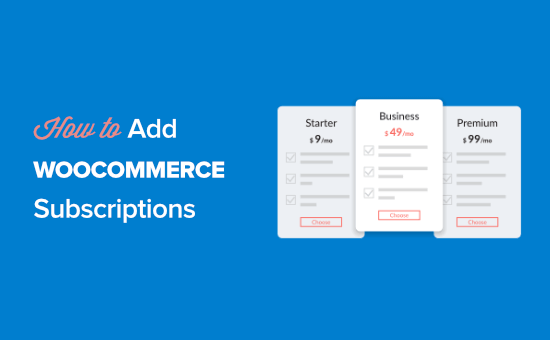
Perché aggiungere le sottoscrizioni a WooCommerce?
L’aggiunta di abbonamenti WooCommerce al vostro sito WordPress presenta molti vantaggi.
In primo luogo, aiuta ad automatizzare il processo di fatturazione e a risparmiare molto tempo. Non dovrete fatturare manualmente i vostri clienti ogni singolo mese.
Aggiungendo i pagamenti in abbonamento alla vostra attività di e-commerce, avrete un flusso di cassa più consistente, meno errori di pagamento e meno ritardi nei pagamenti.
Inoltre, offre una maggiore flessibilità nel tipo di sito WooCommerce che si può creare. Alcuni dei marchi di e-commerce più famosi degli ultimi anni hanno utilizzato un modello di abbonamento per la loro attività.
- Abbonamenti ricorrenti a prodotti fisici come Dollar Shave Club
- Servizi di ristorazione riservati ai soci, come Hello Fresh
- Servizi di abbonamento curati come Stitch Fix
Detto questo, vediamo come aggiungere abbonamenti a WooCommerce.
Verranno illustrati diversi modi per aggiungere abbonamenti a WooCommerce e potrete scegliere quello che funziona meglio per la vostra attività.
Metodo 1. Aggiungere abbonamenti WooCommerce (opzione a pagamento)
Questo metodo è più semplice e consigliato per la maggior parte dei proprietari di negozi WooCommerce.
A tale scopo, utilizzeremo l’estensione ufficiale WooCommerce Subscriptions.
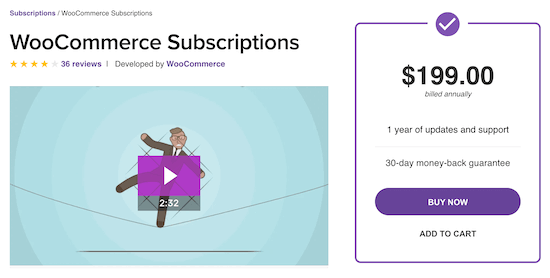
Questa estensione è stata realizzata dal team di WooCommerce. Permette di creare e gestire prodotti in abbonamento e di creare pagamenti ricorrenti.
Sarete in grado di creare abbonamenti per prodotti digitali e fisici, scatole di abbonamento mensili, pacchetti software annuali e altro ancora.
Inoltre, offre 25 integrazioni di gateway di pagamento, tra cui scelte popolari come PayPal e Stripe. Ciò significa che i vostri clienti avranno un’esperienza di pagamento senza problemi. I clienti possono scegliere un metodo di rinnovo manuale dell’abbonamento se si sono disiscritti e vogliono rientrare nel vostro piano.
Supporta anche l’annullamento automatico dei pagamenti di abbonamenti non andati a buon fine, in modo da non perdere mai le entrate.
Il modo più semplice per iniziare a utilizzare WooCommerce Subscriptions è iscriversi all’hosting WooCommerce di Bluehost.
Bluehost ha accettato di offrire uno sconto esclusivo per i nostri lettori che include anche l’estensione gratuita di 199 dollari per l’abbonamento a WooCommerce.
Oltre agli abbonamenti gratuiti a WooCommerce, questo piano Bluehost offre anche quasi 1000 estensioni premium gratuite, tra cui Prenotazioni online e appuntamenti, Jetpack Premium e altro ancora.
Per questo motivo sono tra i migliori fornitori di hosting WooCommerce della nostra lista.
Una volta effettuata la registrazione per l’hosting, sia WooCommerce che l’estensione WooCommerce Subscriptions verranno installati automaticamente.
Dopo di che, potete facilmente aggiungere abbonamenti a qualsiasi prodotto WooCommerce nel vostro negozio online.
Nella pagina di modifica del prodotto WooCommerce è presente un’opzione che consente di impostare le impostazioni di abbonamento.
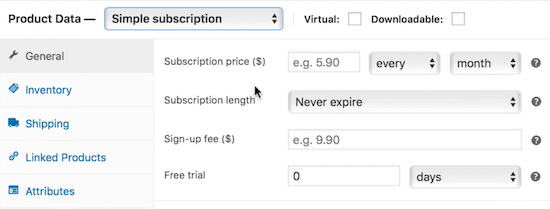
Per maggiori informazioni su WooCommerce, consultate il nostro tutorial definitivo su WooCommerce.
Metodo 2. Aggiungere abbonamenti a WooCommerce (con un plugin gratuito)
Questo metodo è destinato ai proprietari di negozi con un budget limitato che vogliono aggiungere abbonamenti a WooCommerce.
Per farlo, utilizzeremo il plugin YITH WooCommerce Subscription. Questo plugin gratuito consente di aggiungere semplicemente abbonamenti per prodotti semplici, digitali o scaricabili. Se avete bisogno di ulteriori funzioni, potete passare alla versione Pro per 199 dollari all’anno.
YITH è uno sviluppatore incentrato su WooCommerce e in uno dei suoi plugin è possibile trovare quasi tutte le funzionalità desiderate per WooCommerce. Consultate la loro intera libreria qui.
Per iniziare ad aggiungere abbonamenti al plugin, è necessario installare e attivare il plugin. Per maggiori dettagli, consultate la nostra guida passo-passo su come installare un plugin di WordPress.
Dopo l’installazione e l’attivazione del plugin, nella dashboard di WordPress sarà presente una nuova voce di menu denominata “YITH”.
Andare su YITH ” Abbonamenti, selezionare “Impostazioni” e assicurarsi che la casella “Abilita abbonamento” sia impostata su “Sì”.
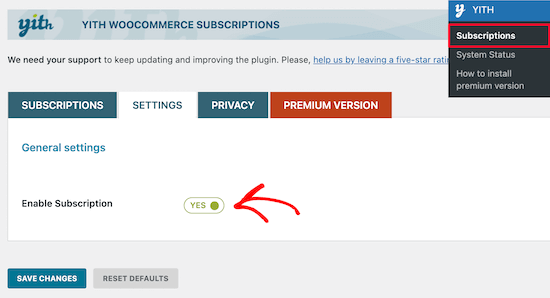
Quindi, aprire un prodotto che si desidera trasformare in abbonamento navigando su Prodotti ” Tutti i prodotti.
Quindi, selezionare il prodotto in abbonamento.
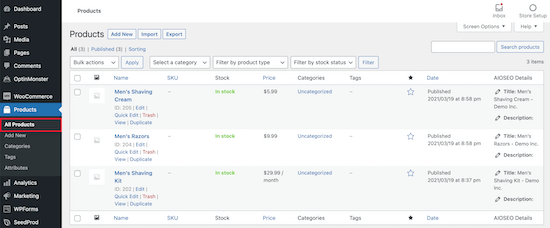
Successivamente, andare alla casella “Dati del prodotto” e selezionare la casella “Abbonamento”.
In questo modo si aggiunge una nuova opzione in cui è possibile impostare il prezzo e la durata massima dell’abbonamento.
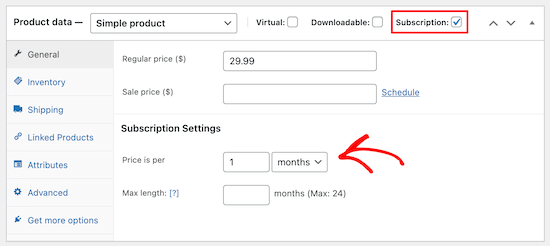
Una volta aggiunte le impostazioni dell’abbonamento, assicurarsi di salvare il prodotto facendo clic sul pulsante “Aggiorna”.
Ora, quando i vostri visitatori acquisteranno un prodotto, avranno l’opzione di pagamento in abbonamento.
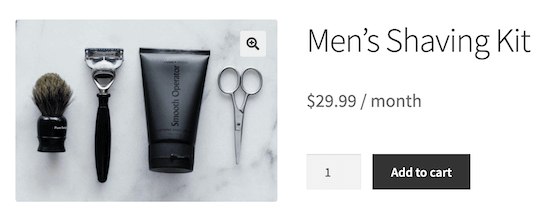
Nota: se si desidera aggiungere diversi piani di abbonamento a vari livelli di prezzo, è possibile utilizzare YITH WooCommerce Membership. Ciò consente di impostare prezzi differenziati, in cui il piano più alto offre maggiori vantaggi rispetto ai livelli di iscrizione di base.
Metodo 3. Aggiungere abbonamenti WooCommerce per iscrizioni e corsi
State creando un sito associativo o vendendo corsi online e volete impostare i pagamenti in abbonamento per i vostri visitatori?
È qui che entra in gioco MemberPress. È il miglior plugin per membership di WordPress sul mercato.
Con questo plugin è possibile vendere abbonamenti, corsi online, contenuti premium e download digitali.
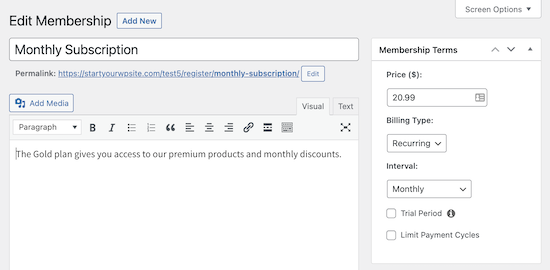
Per saperne di più, consultate la nostra recensione dettagliata di MemberPress.
Per aggiungere le iscrizioni ai soci, è necessario creare il sito web per i soci. Per iniziare, consultate la nostra guida passo-passo sulla creazione di un sito associativo in WordPress.
Successivamente, è possibile aggiungere abbonamenti ricorrenti con MemberPress. Per farlo, consultate la nostra semplice guida passo-passo su come accettare pagamenti ricorrenti in WordPress.
Una volta impostati gli abbonamenti, è possibile assegnare i prodotti WooCommerce agli abbonamenti.
Questo vi permette di nascondere prodotti specifici e di far iscrivere gli utenti a una membership per visualizzare i vostri prodotti o effettuare un acquisto.
A tal fine, navigare in MemberPress ” Regole e fare clic su “Aggiungi nuovo”.
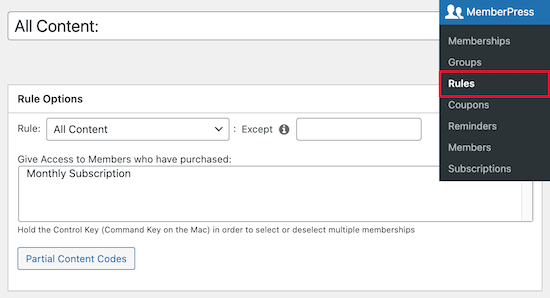
Quindi, sotto l’impostazione “Opzioni regola”, selezionare “Tutti i prodotti” dall’elenco a discesa.
Quindi, selezionare il livello di appartenenza che si desidera dare accesso ai prodotti. In questo caso, daremo l’accesso ai prodotti del nostro negozio solo ai membri con “Abbonamento mensile”.
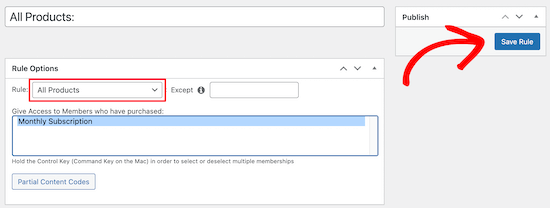
Una volta apportate le modifiche, assicurarsi di salvarle facendo clic su “Salva regola”.
Potete anche utilizzare MemberPress come plugin LMS completo per creare corsi, che potete impostare per abbonamenti ricorrenti. MemberPress è anche il miglior plugin LMS per WordPress sul mercato.
Potete usare il semplice costruttore drag-and-drop per creare corsi online con un’esperienza di apprendimento coinvolgente. Con il loro addon per i corsi, potete inviare contenuti a goccia agli iscritti e aggiungere trigger di coinvolgimento per mantenerli attivi.

La funzione “Corsi” di MemberPress funziona perfettamente con qualsiasi tema WordPress.
La modalità classe è la nostra preferita perché offre un’esperienza di apprendimento senza distrazioni.
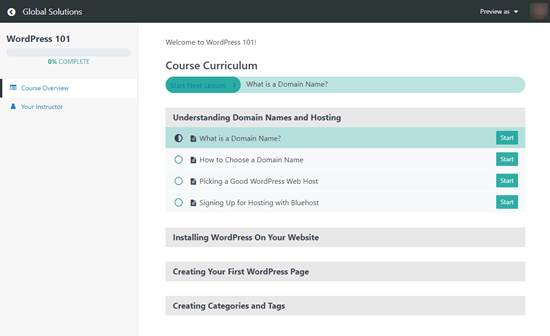
Una volta che i vostri clienti si iscrivono a un livello di membership in MemberPress, saranno automaticamente iscritti ai vostri corsi. Potete anche raggruppare i vostri corsi con uno sconto e vendere l’accesso ai corsi come abbonamento ricorrente.
Speriamo che questo articolo vi abbia aiutato ad aggiungere abbonamenti a WooCommerce. Potreste anche voler consultare il nostro elenco dei migliori plugin WooCommerce per il vostro negozio e la nostra guida definitiva sul SEO di WooCommerce.
Se questo articolo vi è piaciuto, iscrivetevi al nostro canale YouTube per le esercitazioni video su WordPress. Potete trovarci anche su Twitter e Facebook.



Syed Balkhi says
Hey WPBeginner readers,
Did you know you can win exciting prizes by commenting on WPBeginner?
Every month, our top blog commenters will win HUGE rewards, including premium WordPress plugin licenses and cash prizes.
You can get more details about the contest from here.
Start sharing your thoughts below to stand a chance to win!
Echo says
#2 YITH you never mentioned a payment gateway for any of the subscriptions, if I missed it I apologize, I’m using Stripe. How is Stripe going to know this is a subscription if I’m using YITH?
WPBeginner Support says
You would want to add their stripe integration and then you would be able to charge using Stripe.
Admin